Команда pwd в Linux с примерами
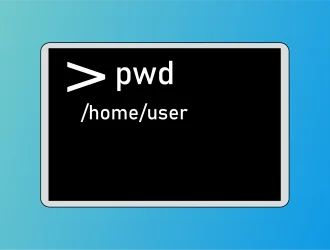
В огромном и разностороннем мире Linux эффективная навигация по файловой системе является ключом к раскрытию всего потенциала этой операционной системы. Команда pwd, сокращенная от «(print working directory) — распечатать рабочий каталог», является фундаментальным инструментом, который помогает пользователям понять их текущее местоположение в файловой системе. Она предоставляет простой, но бесценный способ определить, где вы находитесь в структуре каталогов, упрощая навигацию, управление файлами и эффективное выполнение команд. В этой статье мы подробно изучим команду pwd, изучим ее использование, опции и практические примеры, демонстрирующие ее важность в навигации по файловой системе Linux.
Что такое команда pwd в Linux?
Команда pwd при выполнении отображает абсолютный путь к текущему рабочему каталогу в файловой системе Linux. Это важно по нескольким причинам:
- Осведомленность о местоположении: Знание вашего текущего каталога помогает вам лучше понять, где вы находитесь в иерархии файловой системы. Это крайне важно для выполнения команд и сценариев относительного пути.
- Сценарии: В сценариях командной оболочки pwd часто используется для захвата и сохранения текущего каталога в переменной, позволяя вам вернуться к этому местоположению после перехода в другое место сценария.
- Удобство пользователя: Интерфейс командной строки может быть сложным, а возможность быстрого определения вашего местоположения упрощает навигацию по файловой системе.
Основное использование pwd
Использование pwd максимально просто. Чтобы отобразить текущий рабочий каталог, откройте свой терминал и просто введите:
pwd
После выполнения на вашем экране будет выведен абсолютный путь к текущему каталогу.
Примеры pwd в действии
1. Отображение текущего каталога:
Давайте начнем с простого примера. Предположим, вы работаете в терминале и хотите проверить свое текущее местоположение в файловой системе. Вы можете использовать команду pwd следующим образом:
$ pwd /home/username/documents
В этом случае команда показывает, что вы находитесь в каталоге «документы» в вашем домашнем каталоге.
2. Сохранение текущего каталога в переменной:
В скрипте может потребоваться сохранить текущий каталог в переменной, чтобы вернуться к нему позже. Вот пример того, как это сделать:
current_dir=$(pwd) echo "В настоящее время вы находитесь в : $current_dir”
Этот скрипт сохраняет текущий каталог в переменной current_dir и затем отображает его.
3. Использование pwd в пути:
Вы также можете использовать команду pwd в качестве пути для ссылки на файлы в текущем каталоге. Например, если вы хотите составить список файлов в вашем текущем каталоге, вы можете сделать это следующим образом:
ls "$(pwd)”
Эта команда динамически включает абсолютный путь к текущему каталогу в команду ls.
Заключение
Команда pwd — это фундаментальный инструмент для пользователей Linux, помогающий им понять свое местоположение в файловой системе и упрощающий такие задачи, как навигация по каталогам, написание сценариев и выполнение команд с относительными путями. Включив команду pwd в свою повседневную работу в Linux, вы получите большую осведомленность о среде вашей файловой системы и расширите свои возможности по эффективному управлению файлами и каталогами и манипулированию ими.
FAQ (Часто задаваемые вопросы) – Команда pwd в Linux
Вот несколько часто задаваемых вопросов, связанных с командой pwd в Linux.
1. Что означает «pwd» в команде pwd?
«pwd» — это сокращение от «распечатать рабочий каталог». Когда вы выполняете команду pwd, она отображает абсолютный путь к текущему рабочему каталогу в файловой системе Linux.
2. Почему важно знать текущий рабочий каталог в Linux?
Знание вашего текущего рабочего каталога имеет решающее значение для выполнения команд с относительными путями, написания сценариев и эффективной навигации по файловой системе. Это обеспечивает понимание контекста и местоположения в терминале.
3. Как мне использовать команду pwd в Linux?
Чтобы использовать команду pwd, просто откройте свой терминал и введите pwd. Это отобразит абсолютный путь к текущему рабочему каталогу.
4. Могу ли я использовать команду pwd в скрипте для захвата текущего каталога?
Да, команда pwd обычно используется в сценариях для захвата текущего каталога и сохранения его в переменной для последующего использования. Это особенно полезно в задачах написания сценариев и автоматизации.
5. Всегда ли выходные данные команды pwd имеют один и тот же формат в Linux?
Нет, формат вывода команды pwd может варьироваться в зависимости от используемого дистрибутива Linux и оболочки. Однако информация, которую она предоставляет, остается неизменной: абсолютный путь к текущему каталогу.
6. Как я могу использовать выходные данные pwd в других командах или скриптах?
Вы можете включить выходные данные pwd в другие команды или скрипты, заключив их в обратные метки (`) или используя замену команды на $(). Например, вы можете использовать ее для ссылки на файлы в текущем каталоге, как показано в одном из примеров в статье.
7. Могу ли я изменить свой текущий каталог с помощью команды pwd?
Нет, команда pwd используется исключительно для отображения абсолютного пути к текущему каталогу. Чтобы изменить свой рабочий каталог, вы должны использовать команду cd (изменить каталог).
8. Существуют ли какие-либо параметры или флаги для команды pwd?
Команда pwd обычно используется без каких-либо опций или флагов. Однако некоторые дистрибутивы Linux могут предлагать дополнительные опции для настройки. Вы можете ознакомиться с руководством или документацией вашей системы для получения любых доступных опций.
Редактор: AndreyEx





